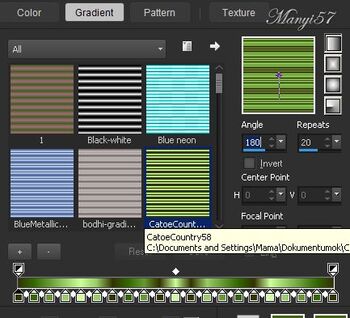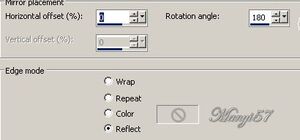-
Izabella
http://tutoriels-et-creations-joanne.eklablog.com/tag-isabella-p1038556 
Hozzávalók:
A leckét a Corel X7 programmal készítettem,
a korábbi verziókkal is elkészítheted a képet.Plugins ami kell hozzá:
VM Natural - Weave Distortion
Flaming Pear - Flexify 2
Graphics Plus –Emboss
Graphics Plus – Cross Shadow.
Hozzávalók:Köszönjük, hogy a csodás tubét megossza velünk az alkotója..
Akkor kezdjük már is el.1: Lépés
Tegyük a gradiens fájt a PSP gradienst mappában.
2: Lépés
Színpalettát, állítjuk be a „gradiens” lineáris stílusban.
3: Lépés
Nyissunk meg egy üres lapot 800/600, majd színezzük ki 415d25 színnel.
4: Lépés
Effects – Plugins - Graphics Plus – Cross Shadow.
Alapbeállítással.
5: Lépés
Új réteget hozzunk be a (Layer – New Raster Layer)-rel, majd színezzük a gradienssel.
6: Lépés
Duplázzunk meg a réteget, majd a másolatot zárjuk be és az eredetin dolgozzunk.
7: Lépés
A fedetsédet állítsuk 11-ra és a normálról a Dissolvére állítjuk.
8: Lépés
Most pedig a másolatot nyissuk ki és ezen dolgozzuk.
9: Lépés
Aktiváljuk a maszkunkat a (Layer – New Maszk Layer – From Image)-vel
10: Lépés
Majd egyesítjük ezt a szokott módom a (Merge - Merge Group)-pal.
11: Lépés
Most használjuk az (Effects – Plugins - VM Natural - Weave Distortion)-t.
12: Lépés
Effects - Plugin - Flaming Pear - Flexify2
13: Lépés
Majd tükrözzük meg a réteget a (Image – Mirroral).14: Lépés
Hatások és elmélkedés a forgó tükörrel.( Effects - Reflection Effects - Rototing Mirror ...)-ral.15: Lépés
Most alkalmazzuk az Effects - Plugin - Graphics Plus –Emboss. Alap beállítással.
16: Lépés
Adunk neki árnyékot a (Effects - 3D Effects - Drop Shadow)-wal.17: Lépés
Ismételjük meg az árnyékot -3,-3 a többi beállítás marad.
18: Lépés
Duplázzunk meg ezt a réteget.
19: LépésMásoljuk be a nőt az (Copy ,Paste - Paste As New Layer)-rel,helyezzük a modell szerint el.
20: Lépés
Ismét adunk neki árnyékot a (Effects - 3D Effects - Drop Shadow)-wal.
21: LépésIsmételjük meg az árnyékot -5,-5 a többi beállítás marad.
22: Lépés
Az összes réteg nyitott és most beillesszünk Joanne névjegyét és a sajátunkat is.
23: Lépés
Rétegeket egyesítjük simítva a ( Merge - Merge All)-al24: Lépés
Most keretet adunk hozzá a z (Image - Add Borders..)-el,2pixel fekete,30pixel 415d25, 2pixel fekete.25: Lépés
Varázspálcával jelöljük ki a 30pixel 415d25.
26: Lépés
Effects – Plugins - Graphics Plus – Cross Shadow.Alapbeállítással.
27: Lépés
Ismételjük meg az előző lépést a 26-ost.28: Lépés
Kijelölést szüntetjük meg a (Selections - Select None)-vel
29: Lépés
Mentjük Jpg-be majd elhozzuk megmutatni a csodálatos alkotásunkat.